Slack es una de las plataformas de comunicación de colaboración más populares del mundo. Desde su lanzamiento inicial en 2013, ha crecido. Ahora se prefiere entre los equipos de desarrollo y las corporaciones integrar muchos servicios, organizar grupos, reuniones, etc. La forma en que Slack funciona es crear canales para sus equipos, temas, clientes o compañeros de trabajo. Slack también ofrece llamadas de voz y video, intercambio de archivos.
En el siguiente tutorial, sabrá cómo instalar la plataforma de comunicación Slack en Fedora 35.
Requisitos
- SO recomendado: Fedora Linux 35
- Cuenta de usuario: Una cuenta de usuario con sudo o acceso root.
Actualizar Sistema Operativo
Actualice su Fedora sistema operativo para asegurarse de que todos los paquetes existentes estén actualizados:
sudo dnf upgrade --refresh -yEl tutorial usará el comando sudo y asumiendo que tiene estado sudo .
Para verificar el estado de sudo en su cuenta:
sudo whoamiEjemplo de salida que muestra el estado de sudo:
[joshua@fedora ~]$ sudo whoami
rootPara configurar una cuenta Sudo existente o nueva, visite nuestro tutorial sobre Agregar un usuario a Sudoers en Fedora .
Para usar la cuenta raíz , use el siguiente comando con la contraseña de root para iniciar sesión.
suInstalar dependencia requerida
Antes de continuar con la instalación, ejecute el siguiente comando para instalar o verificar que el paquete dnf-plugins-core esté instalado en su escritorio Fedora.
sudo dnf install dnf-plugins-core -yPor defecto, esto debería estar instalado.
Método 1. Instalar Slack manualmente con RPM
De forma predeterminada, Slack no está en los repositorios de Fedora, por lo que deberá descargar el paquete .rpm para Slack visitando la página de descargas de Slack y obteniendo el enlace de descarga más reciente, luego regrese a su terminal y descargue el paquete.
Ejemplo:
wget https://downloads.slack-edge.com/releases/linux/4.20.0/prod/x64/slack-4.20.0-0.1.fc21.x86_64.rpmTenga en cuenta que obtener el enlace para descargar Slack a veces puede ser complicado. El peor de los casos es usar el comando anterior, reemplazar los números con la versión actual, descargarla manualmente y navegar a su directorio de descargas para ejecutar la siguiente tarea.
Ahora, use el siguiente comando para instalar Slack que acaba de descargar.
sudo dnf localinstall slack-4.20.0-0.1.fc21.x86_64.rpmTenga en cuenta que asegúrese de estar en el mismo directorio cuando ejecute este comando.
Ejemplo de salida:
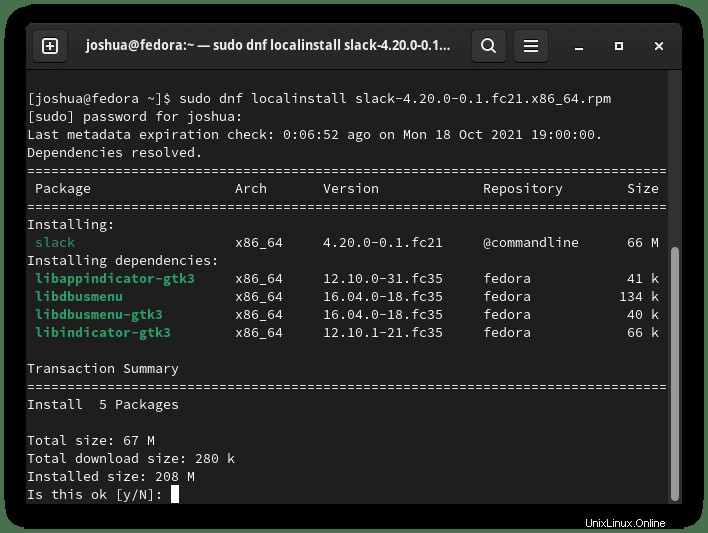
Escribe “Y” , luego presione la “TECLA ENTER” para continuar con la instalación.
Para las actualizaciones, deberá descargarlas y ejecutarlas manualmente.
Para eliminar Slack después de la instalación con este método, ejecute el comando stand remove.
sudo dnf autoremove slack -yMétodo 2. Instalar Slack con Flatpack
La segunda opción es instalar Slack con Flatpack que está instalado por defecto en su sistema Fedora. Este método también es muy popular entre los usuarios de Fedora.
Primero, debe habilitar Flatpack para Fedora usando el siguiente comando en su terminal:
sudo flatpak remote-add --if-not-exists flathub https://flathub.org/repo/flathub.flatpakrepoLuego, instala Slack usando Flatpack de la siguiente manera:
sudo flatpak install flathub com.slack.SlackEjemplo de salida:
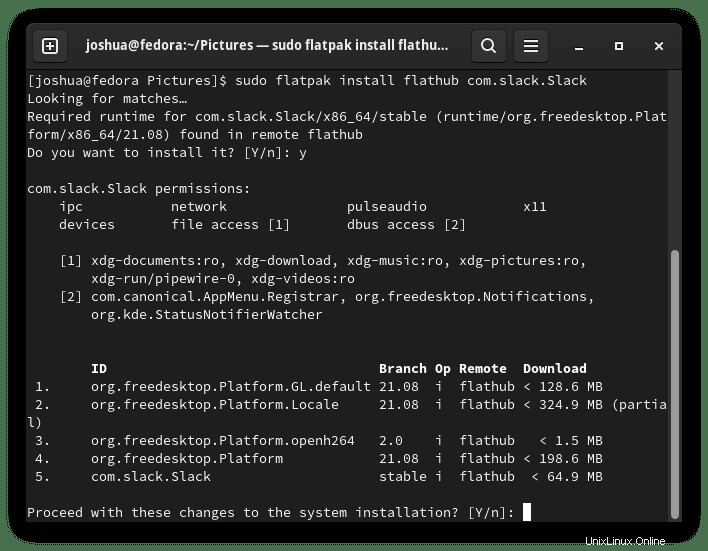
Escribe “Y” dos veces, luego presione la “TECLA ENTER” dos veces para continuar con la instalación.
Flatpack maneja las actualizaciones automáticamente cada vez que inicia sesión en su sistema. Sin embargo, si necesita eliminar la versión Flatpack de Slack, ejecute el siguiente comando:
sudo flatpak uninstall --delete-data com.slack.SlackEjemplo de salida:
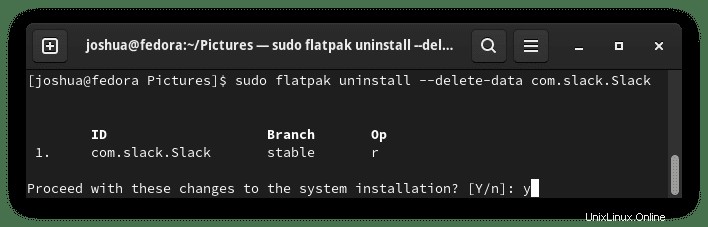
Escribe “Y” dos veces, luego presione la “TECLA ENTER” dos veces para proceder con la eliminación.
Método 3. Instalar Slack desde Snap Package
Slack se puede instalar a través de la función de paquete instantáneo que se puede instalar en Fedora. Esto no es tan popular como otros métodos. Aún así, para los usuarios que usan Snaps o están interesados en usarlos en Fedora, pueden usar lo siguiente para instalar Slack en su escritorio.
Primero, instala snapd en su sistema operativo Fedora:
sudo dnf install snapdEjemplo de salida:
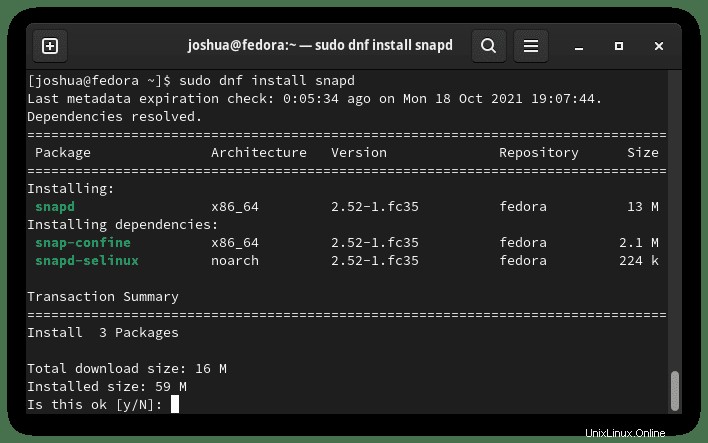
Escribe “Y” , luego presione la “TECLA ENTER” para continuar con la instalación.
Una vez que se instala Snap, se recomienda encarecidamente cerrar sesión y volver a iniciarla o reiniciar el servicio para garantizar que las rutas de Snap se actualicen correctamente.
sudo systemctl restart snapdDespués de cerrar sesión o reiniciar su sistema, si instaló Snap por primera vez, se recomienda instalar los archivos principales para evitar conflictos:
sudo snap install coreEjemplo de salida:
core 16-2.52 from Canonical✓ installedAntes de instalar Slack, deberá habilitar clásico Compatibilidad con Snap creando un enlace simbólico.
sudo ln -s /var/lib/snapd/snap /snapA continuación, ingrese el siguiente comando instantáneo para instalar el cliente de Slack:
sudo snap install slackEjemplo de salida:
slack 4.20.0 from Slack✓ installedLos paquetes instantáneos tienen un tamaño más significativo que los repositorios tradicionales a través del administrador de paquetes DNF por varias razones. Sin embargo, la compensación son paquetes de mantenimiento más sencillos que a menudo se actualizan a la última versión disponible.
En el futuro, para actualizar Slack y cualquier otro paquete instalado por Snap, ejecute el siguiente comando:
sudo snap refreshSi ya no necesita tener Slack instalado, elimínelo con el comando Quitar instantánea.
sudo snap remove slackEjemplo de salida:
slack removedCómo lanzar Slack
En su terminal, puede abrir Slack usando el siguiente comando:
slackAlternativamente, ejecute slack &command en segundo plano para liberar la terminal:
slack &Sin embargo, esto no es práctico y usaría la siguiente ruta en su escritorio de Fedora para abrir con la ruta:Actividades> Mostrar aplicaciones> Slack . Si no puede encontrarlo, use la función de búsqueda en el menú Mostrar aplicaciones si tiene muchas aplicaciones instaladas.
Ejemplo:
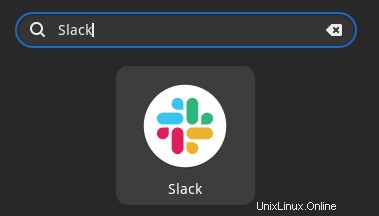
La primera vez abres Slack, serás recibido por lo siguiente.
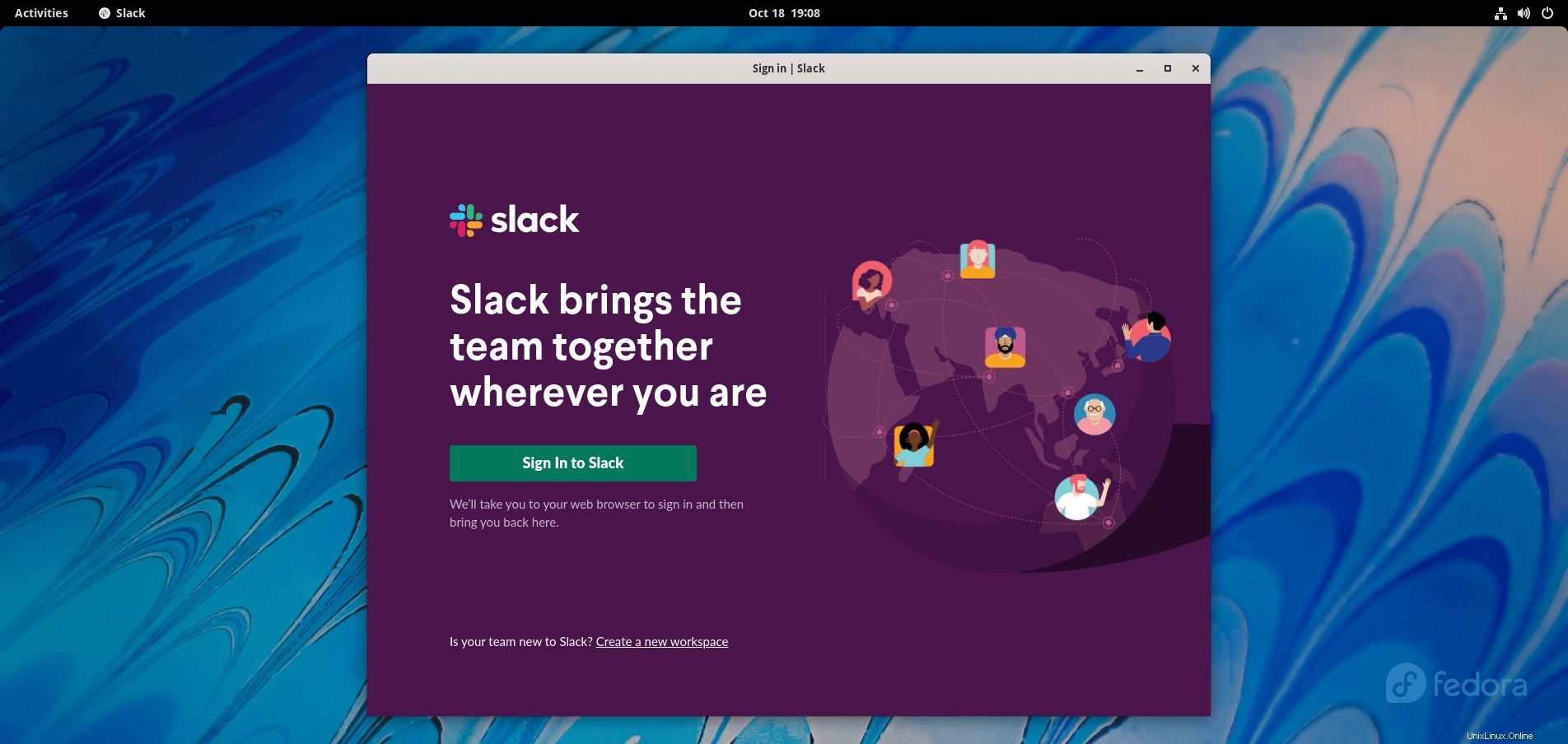
Cree una nueva cuenta o use su cuenta existente para iniciar sesión, y eso es todo. Slack se instaló correctamente en su escritorio de Fedora.